手机搜狗英文怎么设置繁体,如今随着全球化的推进和跨国交流的增加,繁体字的使用在中国大陆地区逐渐受到重视,对于使用搜狗输入法手机版的用户而言,设置繁体字输入成为一项必备技能。如何在手机搜狗英文上设置繁体字呢?在这篇文章中我们将为大家介绍如何通过搜狗输入法手机版,轻松设置和使用繁体字,助力用户更好地应对日常交流和工作中的需要。无论是在学习、工作还是生活中,繁体字的设置都将为用户带来更多便利和选择。让我们一起来探索吧!
搜狗输入法手机版怎么使用繁体字
具体步骤:
在手机上点击【搜狗输入法】进入输入法。
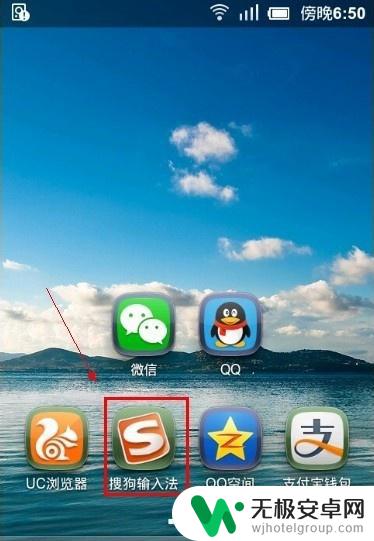
在输入法界面的右上角找到一个像齿轮的东西。点击一下,进入搜狗输入法设置界面。
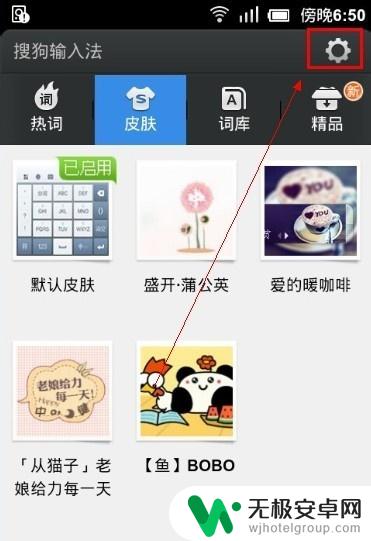
进入搜狗输入法设置下找到【输入法设置】点击进入。
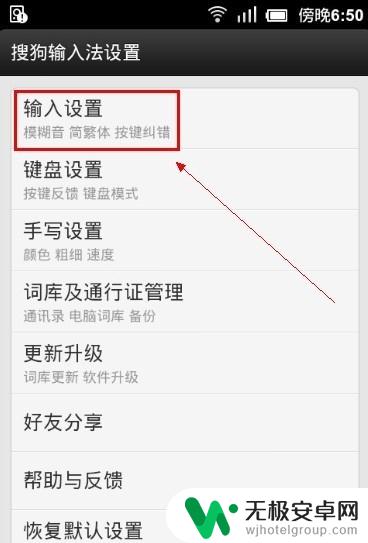
在输入法设置界面下找到【简繁体设置】点击进入。
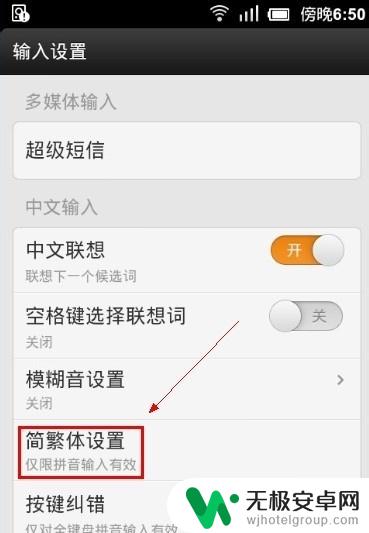
简繁体字设置下点击【繁体中文】这样搜狗输入法的找出来的字就是繁体的了。
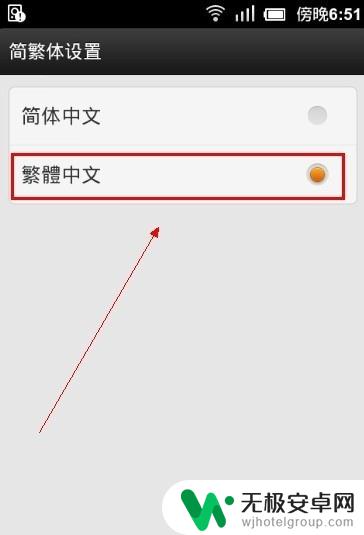
试一下。如图所示有繁体字出来说明成功了。
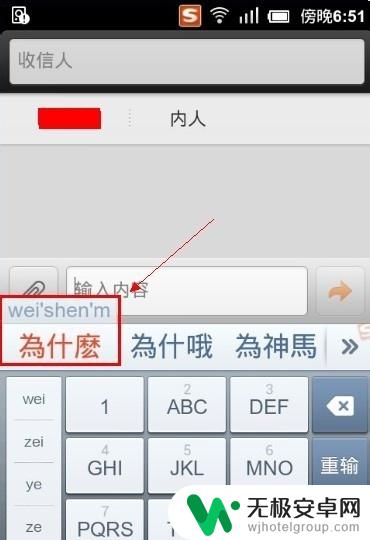
以上就是手机搜狗英文怎么设置繁体的全部内容,如果你遇到这种情况,可以按照小编的步骤解决,这种方法简单快速,一步到位。











